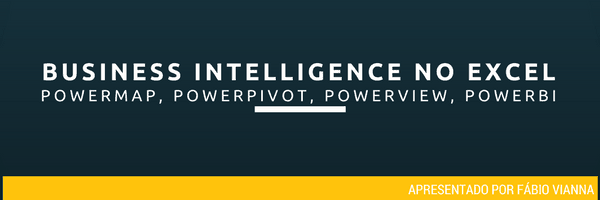
BI no Excel – Aprenda a utilizar as ferramentas de Business Intelligence do Excel
Peça Mais Informações
Apresentação
Nos últimos anos vimos um crescimento nas ferramentas de BI e que estão a cada nova versão ainda mais amigáveis para os usuários não especialistas.
A Microsoft até 2/3 anos atrás investiu pouco nesta área, o que fez com que muitos usuários de Excel que necessitavam de ferramentas mais sofisticadas do que as tabelas dinâmicas acabassem migrando para outras ferramentas.
Esse panorama mudou de alguns anos para cá, quando a Micrososft resolveu olhar para esse mercado e começar a oferecer ferramentas para este tipo de público, tendo criado nos últimos anos o PowerPivot, PowerMap, PowerViews e mais recentemente o PowerBI.
Isso colocou a Microsoft de novo no “jogo” ao oferecer para usuários “não-especialiastas’ o poder de ferramentas de BI dentro do Excel.
Temário
1. O que é e principais aplicações das ferramentas de BI no Excel
- PowerPivot
- PowerMap
- PowerView
- PowerBI
2. Requisitos para instalação destas ferramentas de BI no Excel
3. PowerPivot
- Como importar os dados para o PowerPivot
- Exemplos de importação de dados de access/excel/sqlcsv
- Como organizar os dados e exportá-los para o Excel
- O que são DAX e como utilizá-las
- Criando e monitorando KPI
4. PowerMap
- Como visualizar os mapas
- Como se movimentar e plotar dados no PowerMap
- Como filtrar dados
- Como exportar PowerMap como vídeo
- Exemplo de vídeo criado usando o PowerMap:
Exemplo de vídeo criado com o PowerMap:
5. PowerView
- Se você usa tabelas dinâmicas, irá usar facilmente o PowerView
- Como obter dados para o PowerView
- Como filtrar, classificar e segmentar dados
- Como criar as visualizações:
- Gráficos
- Tabelas
- Mapas
- Matrizes
- Cartões
- Blocos
6. PowerBI – a melhor ferramenta de BI no Excel
- O que é o PowerBI
- Conhecendo a interface do PowerBI
- Como integrá-lo ao Excel
- O que pode ser exportado do Excel para o PowerBI
- Cuidados quando da exportação do Excel para o PowerBI
- Usando o PowerBI Online e na versão desktop sem o Excel
- Como importar os dados diretamente par ao PowerBI
- Que tipos de dados são compatíveis
- As visualizações disponíveis no PowerBI (montaremos exemplos usando essas visualizações)
- Gráficos de Colunas
- Gráficos de Barras
- Gráficos de Pizza
- Gráfico de área
- Gráfico de dispersão
- Cartão
- Tabelas
- Mapas de cores
- KPI
- Usando os filtros de itens e de datas no PowerBI
- Formatando os componentes do PowerBI
- Como usar o recurso ‘insights’
- Criando um Dashboard diretamente no PowerBI
7. Ferramentas externas para auxílio na criação de visualizações para seu BI no Excel
- Bancos de imagens gratuitos
- Bancos de ícones gratuitos
- Suplementos gratuitos na Loja da Microsoft
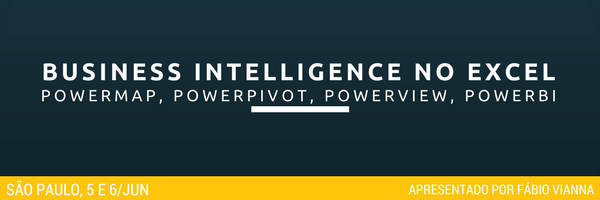
Carga Horária
16 horas
Data e Horário
5 e 6/jun
Investimento
R$ 1.990 para inscrições pagas até 29/mai
R$ 2.190 para pagamentos posteriores a 29/mai
Parcelamento em até 12x de R$ 241,32
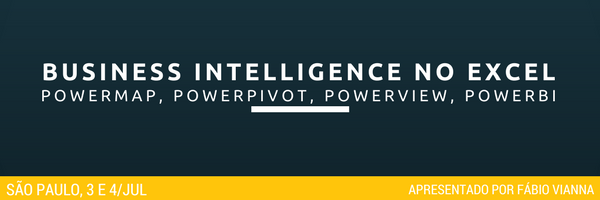
Carga Horária
16 horas
Data e Horário
3 e 4/jul
Investimento
R$ 1.990 para inscrições pagas até 26/jun
R$ 2.190 para pagamentos posteriores a 26/jun
Parcelamento em até 12x de R$ 241,32
Saiba Mais
Apresentador
Fábio Vianna
Consultor em Modelagem de Planilhas com mais de 20 anos de experiência e consultoria e em treinamentos profissionais de Excel.
Já trinou mais de 4 mil profissionais nos mais variados treinamentos, todos usando o Excel como ferramenta principal
Autor do livro “Dashboards no Excel“.

Preencha os dados a seguir para podermos personalizar uma proposta sem compromisso.
Se preferir, ligue-nos (11) 2626-9219 ou mande e-mail para roseli [at] planilhas.com.br.
Nossas Redes Sociais
